Як виправити помилку 0xc000014c, що виникає при завантаженні ОС Windows

- 1047
- 79
- Manuel Smith
Користувачі Windows часто стикаються з усіма видами збоїв, які виникають під час роботи або під час завантаження операційної системи. Однією з проблем, що виникають під час комп'ютера. Невдача пов'язана з пошкодженням або відсутністю файлу BCD, який замінив Microsoft в операційних системах, починаючи з версії Vista Boot File.ini. Дані конфігурації завантаження, що містять інформацію про навантажувачі та параметри ОС, необхідні для завантаження Windows, а у випадку випадкових або навмисних змін у BCD початок системи неможливий. Ви можете знайти збій з кодом 0xC000014C на синьому або чорному екрані в різних версіях "Windows", але, незважаючи на відсутність можливості правильно запустити Window Повне перевстановлення операційної кімнати.

Методологія корекції помилок 0xC000014C у Windows.
Причини помилки завантажувального диспетчера 0xC000014C
Відмови запуску Windows пов’язані з неправильною продуктивністю початкового завдання одного з системних компонентів. Отже, синій або чорний екран, що супроводжується помилкою з кодом 0xc000014c, може виникати з наступних причин:
- Пошкодження або відсутність даних конфігурації BCD.
- Зламані сектори на жорсткому диску, в результаті чого система не може отримати доступ до компонентів, які забезпечують завантаження.
- Конфлікт обладнання.
Звичайно, причини помилок 0xc000014c при завантаженні ОС також можуть бути спровоковані різними факторами, такими як зараження системи вірусами, неповне видалення деяких елементів, видалення пов'язаного програмного забезпечення, неправильні параметри BCD, неприйнятні записи в регістрі, зроблене реєстром випадково або навмисно, несправності або неправильне відключення пристрою.
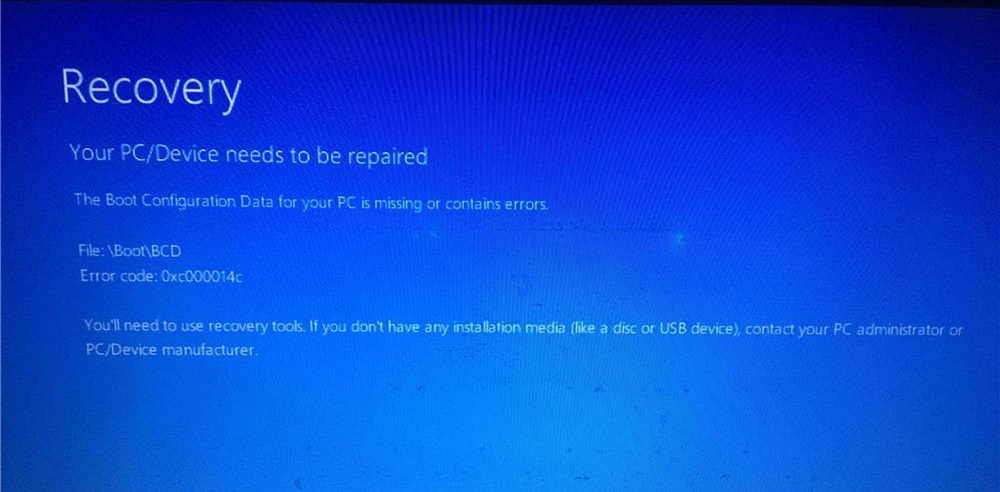
Як виправити помилку 0xc000014c
Перш за все, вам потрібно спробувати завантажити попередню успішну конфігурацію Windows, для якої ми перезавантажимо пристрій та натисніть клавішу F8 (можна потрапити на комп'ютер на комп’ютер у меню завантаження, наприклад, F12), Виберіть відповідний параметр завантаження та вигляд, завантажує, завантажує, чи система. Можливо, помилка з’явилася після встановлення нового обладнання, потім для усунення відмови конфліктуючого об'єкта повинна бути видалена, а потім перезавантажити комп'ютер. Якщо проблема не зникла, вам доведеться її вирішити іншими способами.
Відновлення файлів BCD
Щоб виправити помилку 0xC000014C на початку Windows 10, 8 або 7, флеш -накопичувач встановлення або диск з відповідною версією ОС. Раніше необхідно змінити пріоритет завантаження в меню запуску (F12 або інший з функціональних клавіш, зазначених при запуску в рядку меню завантаження) або в BIOS (DEL, F2 або інших клавіш залежно від версії). Отже, перейдіть до меню завантаження та виберіть, з чого ми почнемо. Утиліта системи BIOS включає вибір завантажувача на вкладці Boot, де ви можете налаштувати запуск флеш -накопичувача в розділі пріоритету пристрою, іноді на додаток до пріоритету, ви також повинні встановити вимушене завантаження із зовнішнього середовища в Розділ з приводу жорстких дисків. Після виконаних маніпуляцій натисніть клавішу F10, щоб підтримувати зміни. Коли вся необхідна підготовча робота завершена, ми запускаємо комп'ютер з флеш -накопичувача або диска з Windows 7, 8 або 10 і переходимо безпосередньо до відновлення файлів BCD, щоб виправити помилку 0xc000014c:
- У першому вікні виберіть параметри мови та натисніть "Далі".
- Клацніть "Відновлення системи" у наступному вікні.
- Вибір "Усунення проблем" - "Додаткові параметри" - "Командний рядок".
- У командному рядку вам потрібно встановити такі команди, після чого натисніть клавішу Enter:
- Exe /rebuildbcd
- Exe /fixmbr
- Exe /Fixboot
Завершивши процедуру, ми перевіряємо, чи помилка зникла 0xC000014C. Якщо ні, ми переходимо до наступних способів усунення проблеми.
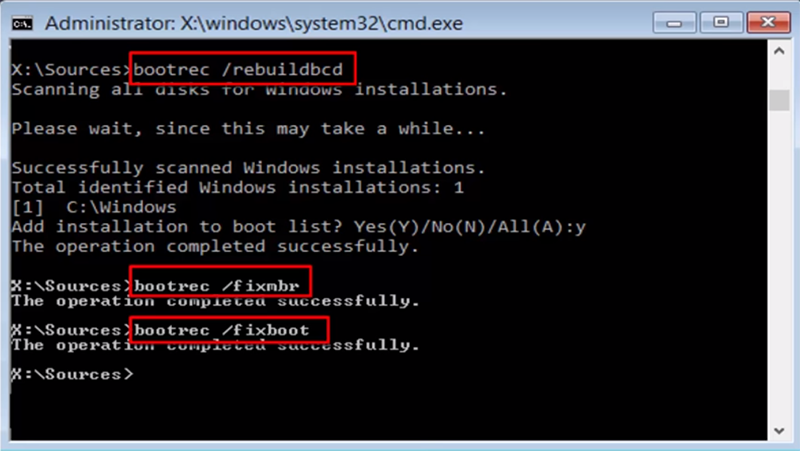
Виправте помилку 0xc000014c Windows 10 за допомогою інструменту SFC
Системна утиліта Checker Checker використовується для виправлення різних збоїв у роботі операційної кімнати, включаючи допомагає усунути помилку на синьому (чорному) екрані з кодом 0xC000014C. Інструмент запускається з командного рядка на правах адміністратора за допомогою консолі "Execute" або пошуку з кнопки запуску, якщо система завантажена, або з інсталяційних середовищ, описаних у попередній версії усунення помилки. Отже, ви можете сканувати та відновити системні файли наступним чином:
- Запустіть командний рядок.
- Введіть команду SFC /Scannow та натисніть клавішу введення.
- Ми очікуємо завершення процесу, це може зайняти деякий час. Виходячи з результатів сканування та відновлення пошкоджених елементів (якщо їх було, і вам вдалося замінити файли), система формуватиме звіт.
Якщо, виконуючи процедуру та перезавантаження, проблема все ще актуальна, ми виправимо помилку по -іншому.
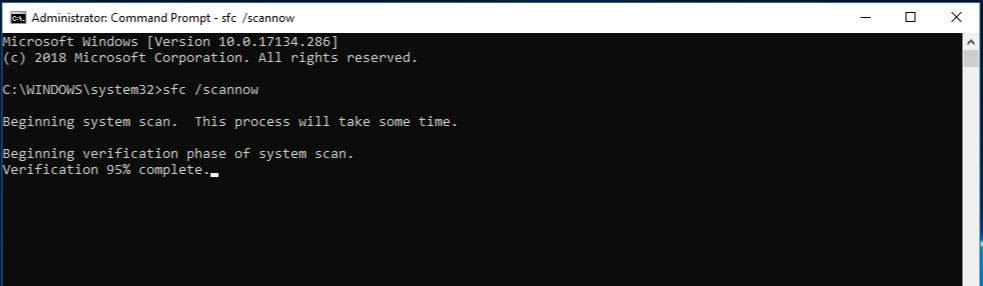
Виправити код помилки 0xC000014C за допомогою CHKDSK
Ще один спосіб описати, що робити, коли код помилки 0xC000014C у Windows 10 або інших версіях ОС передбачає використання вбудованої системи -системної утиліти CHKDSK (перевірка диска) для перевірки файлової системи. Інструмент дозволяє сканувати жорсткий диск для секторів та наявність помилок, виправити його та відновити дані у разі виявлення непрофільних перевищення, які будуть виправлені в результаті. Щоб запустити системну утиліту, ми виконуємо наступне:
- У командному рядку (як відкрити, див. Вгорі) Введіть команду chkdsk c: /f /r /x.
- Натисніть клавішу введення.
- Параметри команд можуть бути введені як разом, так і окремо. Отже, значення /F у запиті передбачає виконання сканування помилок та їх автоматичного виправлення, /r - пошук пошкоджених секторів та відновлення їх вмісту, /x - вимкнення гучності перед перевіркою, поки обидва команди /x вимагають використання ключа /f.
- Утиліта обслуговування незалежно починає перевіряти, що займе певний час, і наприкінці процесу відкликать звіт про роботу на екрані.
- Перезавантажте пристрій і подивіться, чи помилка зникла.
Окрім інструментів, інтегрованих у систему, ви можете використовувати спеціальне програмне забезпечення для відновлення елементів системи та ОС. Якщо файли не могли бути відновлені, буде потрібно вдаватися до процедури відновлення системи.
Когд -Нидзин, що є вперськосленнныхс -впано Новкі. Іноді також помилка 0xc000014c вказує на проблеми з жорстким димом, з такою розробкою подій, можливо, знадобиться замінити обладнання.
- « CLOCK_WATCHDOG_TIMYOUT Проблема та рішення
- Як виправити помилку на синьому екрані kmode_exception_not_handled у Windows 8, 8.1, 10 »

